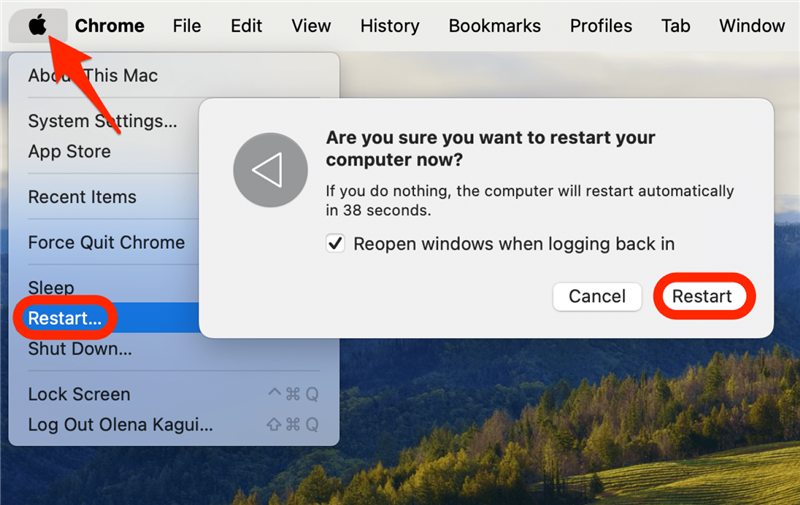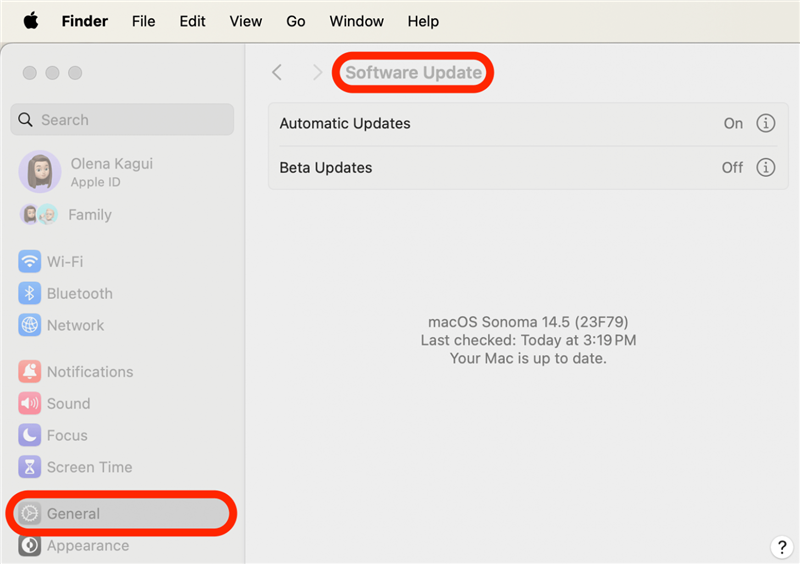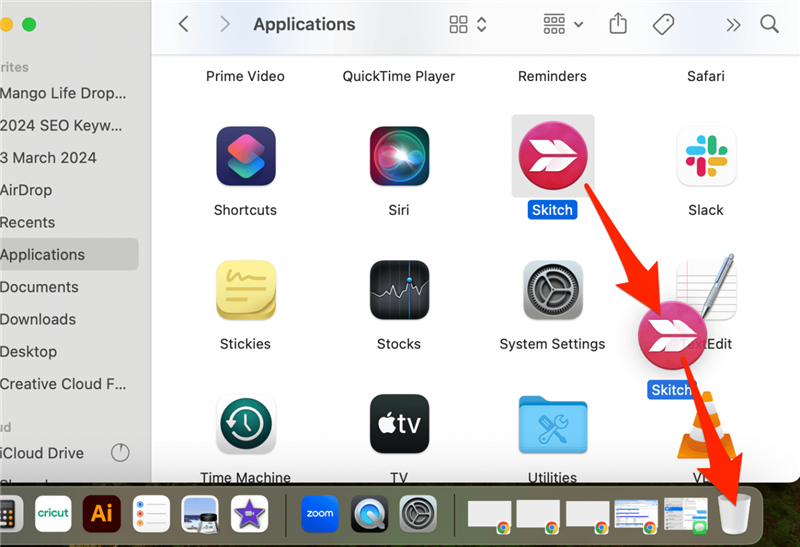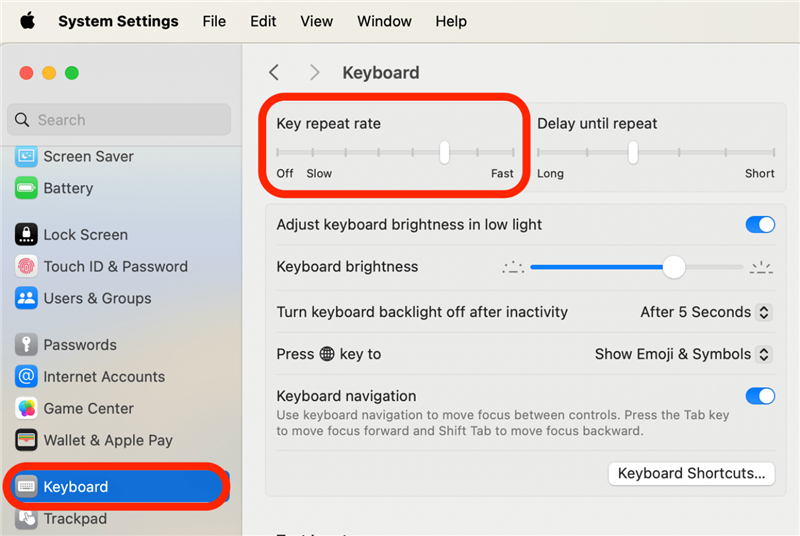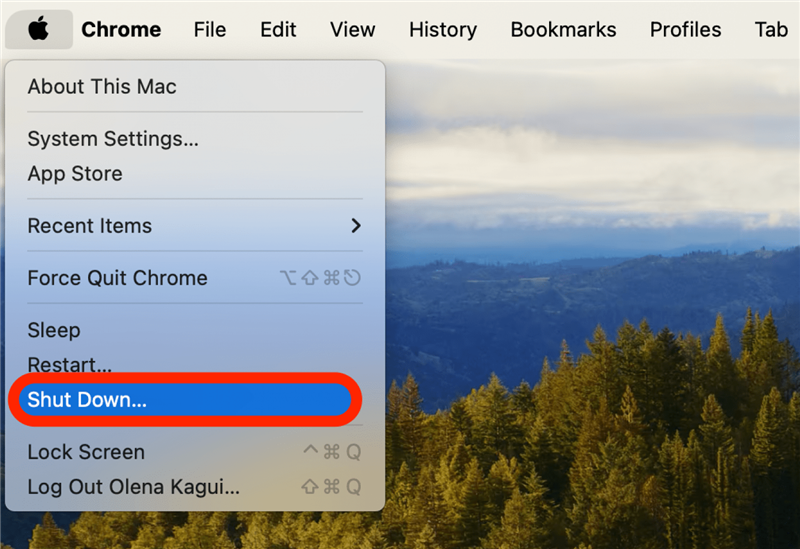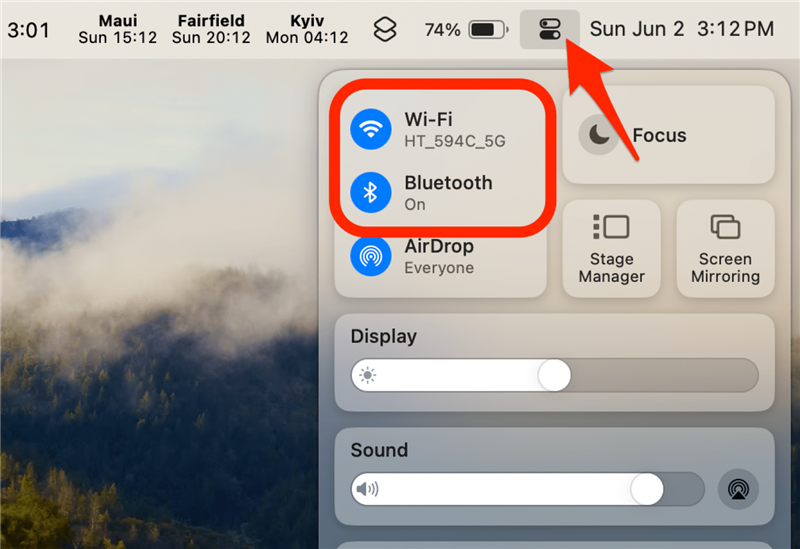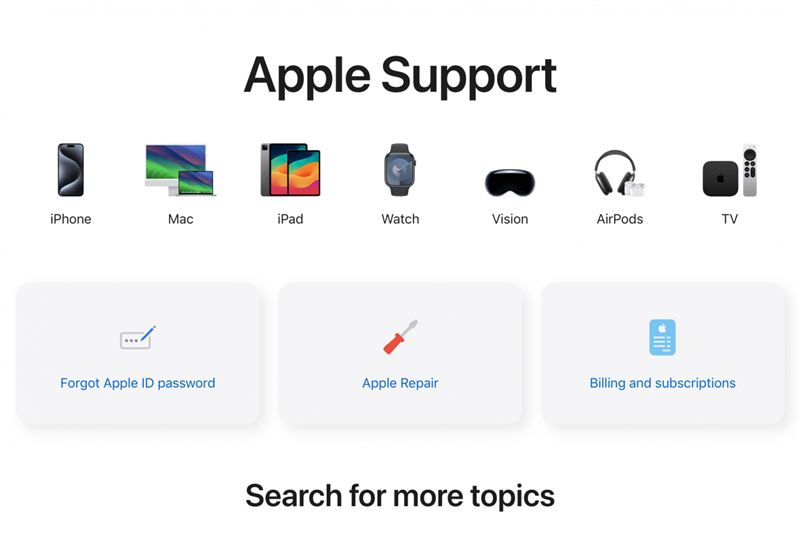Nefunguje vám klávesnica notebooku MacBook? Môžeme vám pomôcť! Či už vám zlyháva vstavaná, bezdrôtová alebo drôtová klávesnica Macu, pomôžeme vám ju rýchlo opraviť. Prečítajte si, ako opraviť nefunkčné klávesy klávesnice alebo celú klávesnicu Apple.
Prečo mi nefunguje klávesnica?
Ak vaša klávesnica nefunguje, môže to mať niekoľko príčin. Niektoré dôvody nefunkčnosti klávesnice počítača môžu súvisieť so softvérom. Mohlo dôjsť k poruche v dôsledku používania staršej verzie systému macOS alebo nedávno stiahnutej aplikácie. Je tiež možné, že problém spôsobujú nastavenia vašej klávesnice. Niekedy môže problém vyriešiť jednoduchý reštart počítača Mac.
Nefunkčnosť klávesnice Macu môžu spôsobiť aj problémy s hardvérom. Klávesnica alebo prepojenia medzi ňou a Macom môžu byť poškodené. Ak máte káblovú klávesnicu, skúste ju pripojiť iným káblom. Ak sa zdá, že vaša vstavaná klávesnica má pokazený hardvér, keď ste vylúčili softvérové problémy, možno sa budete musieť obrátiť na podporu spoločnosti Apple.
 Objavte skryté funkcie svojho iPhonuZískajte denný tip (so snímkami obrazovky a jasnými pokynmi), aby ste svoj iPhone zvládli za jednu minútu denne.
Objavte skryté funkcie svojho iPhonuZískajte denný tip (so snímkami obrazovky a jasnými pokynmi), aby ste svoj iPhone zvládli za jednu minútu denne.
Ak máte problémy s bezdrôtovou klávesnicou Mac, uistite sa, že je nabitá. Ak spozorujete problémy s nabíjaním, skúste použiť iný kábel alebo adaptér – hoci vinníkom môže byť aj nabíjací port. A napokon, ak na klávesnici Macu nefungujú len niektoré klávesy, skúste klávesnicu vyčistiť stlačeným vzduchom. Ďalšie tipy pre Apple nájdete v našej bezplatnejTip dňa.
Ako opraviť nefunkčnú klávesnicu Macu
Kroky, ktoré by ste mali podniknúť na opravu klávesnice Mac, závisia od typu klávesnice, ktorú sa snažíte opraviť. Nižšie sa budeme venovať tomu, ako odstrániť nefunkčnú vstavanú klávesnicu na notebooku:
- Ak je váš Mac zapnutý, nabitý a má funkčnú klávesnicu, reštartujte ho výberom ikony Apple v ľavom hornom paneli ponúk, výberom položky Restart a opätovným kliknutím na Restart.

- Potom zistite, či je pre váš Mac k dispozícii aktualizácia. Ak nefunkčnosť klávesnice na Macu spôsobujú problémy so softvérom, aktualizácia softvéru môže odstrániť známe problémy.

- Nefunguje vám klávesnica notebooku MacBook? Môžeme vám pomôcť! Či už vám zlyháva vstavaná, bezdrôtová alebo drôtová klávesnica Macu, pomôžeme vám ju rýchlo opraviť. Prečítajte si, ako opraviť nefunkčné klávesy klávesnice alebo celú klávesnicu Apple.

- Prečo mi nefunguje klávesnica?

- Ak vaša klávesnica nefunguje, môže to mať niekoľko príčin. Niektoré dôvody nefunkčnosti klávesnice počítača môžu súvisieť so softvérom. Mohlo dôjsť k poruche v dôsledku používania staršej verzie systému macOS alebo nedávno stiahnutej aplikácie. Je tiež možné, že problém spôsobujú nastavenia vašej klávesnice. Niekedy môže problém vyriešiť jednoduchý reštart počítača Mac.

- Nefunkčnosť klávesnice Macu môžu spôsobiť aj problémy s hardvérom. Klávesnica alebo prepojenia medzi ňou a Macom môžu byť poškodené. Ak máte káblovú klávesnicu, skúste ju pripojiť iným káblom. Ak sa zdá, že vaša vstavaná klávesnica má pokazený hardvér, keď ste vylúčili softvérové problémy, možno sa budete musieť obrátiť na podporu spoločnosti Apple.

- Objavte skryté funkcie svojho iPhonuZískajte denný tip (so snímkami obrazovky a jasnými pokynmi), aby ste svoj iPhone zvládli za jednu minútu denne.
- Ak máte problémy s bezdrôtovou klávesnicou Mac, uistite sa, že je nabitá. Ak spozorujete problémy s nabíjaním, skúste použiť iný kábel alebo adaptér – hoci vinníkom môže byť aj nabíjací port. A napokon, ak na klávesnici Macu nefungujú len niektoré klávesy, skúste klávesnicu vyčistiť stlačeným vzduchom. Ďalšie tipy pre Apple nájdete v našej bezplatnej

Tip dňa.
Ako opraviť nefunkčnú klávesnicu Macu
- Kroky, ktoré by ste mali podniknúť na opravu klávesnice Mac, závisia od typu klávesnice, ktorú sa snažíte opraviť. Nižšie sa budeme venovať tomu, ako odstrániť nefunkčnú vstavanú klávesnicu na notebooku:
- Ak je váš Mac zapnutý, nabitý a má funkčnú klávesnicu, reštartujte ho výberom ikony Apple v ľavom hornom paneli ponúk, výberom položky Restart a opätovným kliknutím na Restart.
- Potom zistite, či je pre váš Mac k dispozícii aktualizácia. Ak nefunkčnosť klávesnice na Macu spôsobujú problémy so softvérom, aktualizácia softvéru môže odstrániť známe problémy.